Como restaurar as abas do Chrome quando não há botão “Reabrir a última sessão”

O Chrome, ou o seu computador, travou. Todas as suas guias desapareceram e, o que é pior, não há oferta de botão para "Reabrir a última sessão" quando você recarregar o Chrome. Talvez você tenha perdido? Ou talvez nunca tenha existido. De qualquer forma, você realmente gostaria de encontrar essas guias de volta.
E você pode! Clique no botão de três pontos verticais à direita da sua barra de endereços.
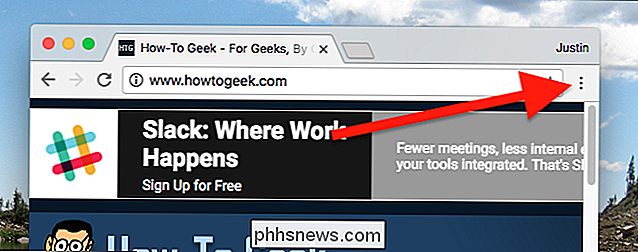
Você verá um item de menu chamado "Histórico", com uma seta ao lado dele. Passe o mouse sobre isso com o seu e você verá seu histórico recente.
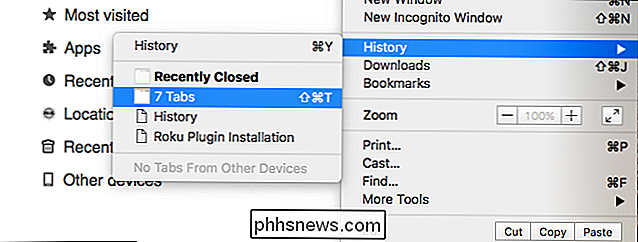
Se o navegador fechar ou travar recentemente, você verá um item chamado, por exemplo, "7 guias". Clique nele e toda a sua coleção de guias será restaurada .
Se isso não funcionar, você pode tentar um atalho de teclado. Pressione Control + Shift + T (ou Command + Shift + T se você estiver usando um Mac) e sua guia ou janela fechada mais recentemente será reaberta. Continue fazendo isso até que sua janela seja reiniciada, ou o atalho pára de funcionar.
Há uma chance de sua janela não voltar, no entanto, particularmente se você estiver usando seu navegador um pouco desde o travamento. Se for esse o caso, clique na opção "Histórico" no topo desse menu, ou pressione Control + H no seu teclado (Mac: Command + Y).
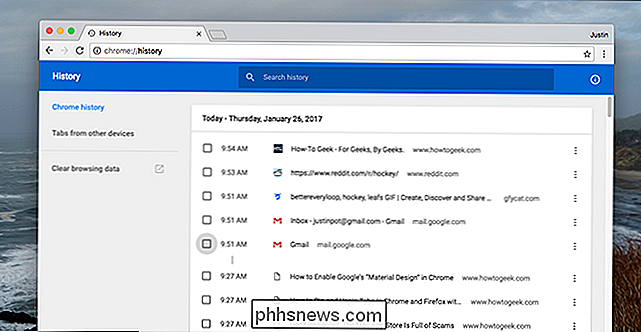
Infelizmente, você não encontrará "pacotes" de abas aqui, da maneira que você fez no menu que apontamos anteriormente. Mas se houver uma guia específica perdida, você poderá encontrá-la rolando ou pesquisando. Não é perfeito, mas pelo menos há algum registro dessas guias que você perdeu.
RELATED: Como habilitar a navegação privada em qualquer navegador da Web
Observe que as guias abertas em uma guia "Navegação particular" não podem ser recuperadas usando seu histórico de navegação. Eles se foram para sempre (o que é o objetivo da Navegação Privada).

Como adicionar um atalho às configurações do teclado do Google no App Drawer do Android
O Google Keyboard tem várias opções de personalização, mas cada ajuste exige uma visita ao menu Configurações. Embora haja uma maneira fácil de acessar esse menu a partir do teclado em si, há também outra maneira: por meio do ícone do aplicativo na gaveta de aplicativos. Infelizmente, isso não está habilitado por padrão, mas com uma última viagem no menu Configurações, um simples switch tornará possível Como basicamente todos os ajustes do teclado do Google, primeiro você precisa abrir algum tipo de campo de texto para abrir o teclado, pressione e segure o ícone à esquerda da barra de espaço.

7 Razões porque o corte do cabo pode não funcionar para você
Cortar cabo ou TV via satélite e assistir a coisas on-line é ótimo. Também não é para todos. A TV a cabo é cara, e é por isso que milhões de pessoas optam por parar de pagar por ela todos os meses e se inscrevem em vários serviços de streaming on-line. As pessoas muitas vezes economizam dinheiro fazendo isso, e para a maioria das pessoas mais experientes em tecnologia, nós o recomendamos altamente.



